Trong những kỹ năng sử dụng máy vi tính, kỹ năng đánh chữ nhanh, chính xác rất quan trọng. Nếu bạn thao tác chậm chạp có thể làm cho công việc định trệ, và nhàm chán. Tuy nhiên, không phải ai cũng có một tốc độ đánh máy nhanh bẩm sinh. Muốn cải thiện tốc độ đánh chữ, bạn phải biết sử dụng hết tất cả các ngón tay của mình một cách có phương pháp và thời gian tập luyện cũng không ngắn.
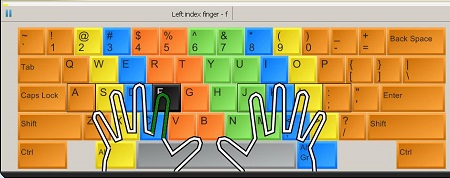
Như vậy, làm sao để đánh chữ được nhanh? Câu trả lời là để đánh chữ được nhanh, bạn phải tận dụng hết 10 ngón tay của mình để phối hợp với nhau trên mặt bàn phím. Chính vì thế không cách nào khác hơn là luyện tập để các ngón tay hiểu nhau và không tranh giành vị trí với nhau.
Phương pháp chung để luyện tập là qui định vị trí (các phím) cho các ngón tay của bạn. Cách qui định như sau:
Bước 1: Đầu tiên, bạn phải ghi nhớ các vị trí phím của cấu trúc keyboard tổng quát.
Bước 2: Ghi nhớ 5 vị trí tay quan trọng (quan trọng nhất)
- Ngón trỏ trái đặt tại phím F
- Ngón trỏ phải đặt tại phím J
- Ngón Út phải đặt tại phím ;
- Ngón Cái cho phím trắng
- Các ngón khác gồm: ngón giữa, áp út và ngón út đặt cạnh nhau từ J qua phải và từ F qua trái.
Khi thực hiện, 2 ngón Trỏ trái – Út trái và Trỏ phải – Út phải không được phép đồng thời rời vị trí nhằm để định vị bàn phím cho các ngón khác. Ví dụ: Nếu Ut phải rời vị trí ; thì Trỏ phải phải đặt hờ vào vị trí J và ngược lại.
Nên nhớ rằng vị trí của Ngón tay Út rất ít di chuyển nên ngón Út là điểm để định vị bàn phím dễ nhất.
Cứ vị trí đó, hãy để các ngón linh hoạt vươn lên trên hay xuống dưới, qua trái hay qua phải để chọn cho mình 1 vị trí thích hợp nhất với kích cỡ bàn tay.
Phần mềm luyện gõ 10 ngón: có nhiều phần mềm để luyện, nhưng học viên nên chọn phần mềm Rapid Typing để luyện, vì phần mềm này tương đối dễ sử dụng và có các cấp độ từ dễ đến khó.
Xem Trang Facebook Trung tâm tin học VT
💡Hãy chia sẽ nội dung cho bạn bè qua Facebook của bạn bằng cách kích vào nút Like bên dưới. [watushare-buttons]



